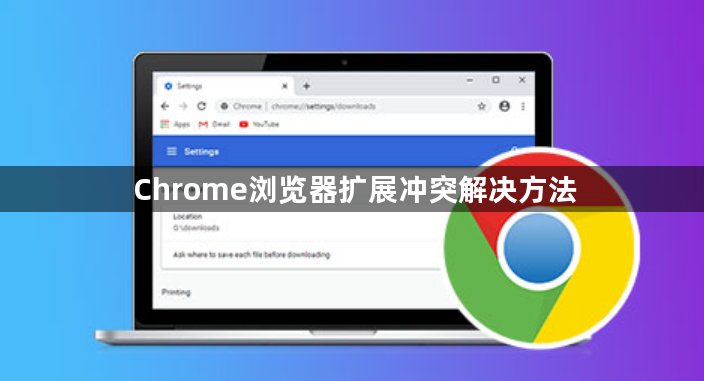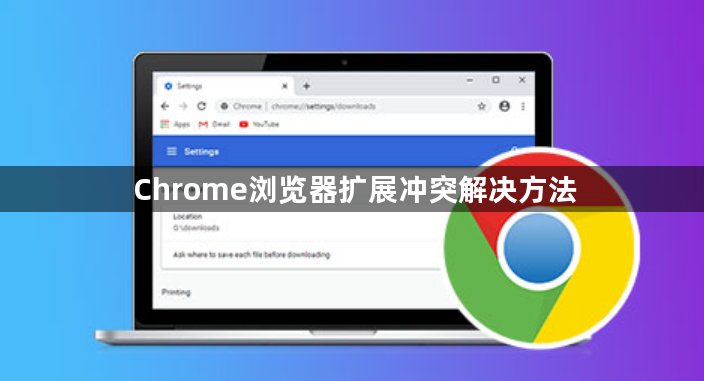
以下是关于Chrome浏览器扩展冲突解决方法的内容:
1. 进入
扩展程序管理页面:打开Chrome浏览器,点击右上角的三个点图标(菜单按钮),选择“更多工具”-“扩展程序”,或者直接在
地址栏输入chrome://extensions/并按回车键,进入扩展程序管理页面。
2. 排查冲突扩展:先观察浏览器出现异常现象的时间,留意是在安装了哪些新的扩展程序之后出现的。然后逐个禁用扩展进行排查,每次禁用一个扩展后,刷新浏览器页面,尝试执行之前出现异常的操作,看问题是否得到解决。如果问题消失,说明刚刚禁用的那个扩展可能就是引起冲突的程序。也可以采用二分法排查,将所有扩展程序按照启用和禁用状态分成两组,禁用其中一组扩展,刷新或重启浏览器,观察问题是否依然存在。如果问题消失,说明被禁用的那组扩展中存在问题,可继续对这组扩展进行二分法排查,直到找到问题扩展。
3. 更新扩展程序:检查已安装的扩展程序是否有可用的更新版本,点击扩展程序管理页面中的“更新”按钮,或者直接访问扩展程序的官方网站,下载并安装最新版本的扩展程序。因为开发者可能会在更新版本中修复与其它扩展的兼容性问题。
4. 检查浏览器版本和系统兼容性:确保Chrome浏览器和操作系统都是最新版本,旧版本的浏览器或系统可能存在与某些扩展不兼容的情况。同时,不同的操作系统(如Windows、Mac、Linux等)可能对扩展的支持有所不同,需要确认所使用的扩展与当前操作系统兼容。
5. 调整扩展的加载顺序:在扩展程序管理页面中,通过拖动扩展程序的排序来调整它们的加载顺序。有时候,改变加载顺序可以避免冲突,让各个扩展能够正常运行。
6. 联系扩展开发者:如果以上方法都无法解决问题,可以尝试联系冲突扩展的开发者,向他们反馈问题,并提供详细的浏览器版本、操作系统信息以及冲突现象的描述。开发者可能会针对该问题进行调查,并在后续的更新中解决冲突。
综上所述,通过以上步骤和方法,您可以在Google Chrome浏览器中灵活地进行下载路径权限冲突自动修复的操作与管理,提升整体的使用体验。这些方法不仅简单易行,而且能够帮助您更好地管理和优化浏览器的使用,确保浏览任务的顺利完成和数据的完整性。